Як автоматично перевіряти орфографію в чаті Teams?

Дізнайтеся, як увімкнути автоматичне написання для виявлення помилок у чаті Microsoft Teams.
Існують випадки, коли деякі з наших читачів стикалися з проблемами відлуння як під час зустрічей Zoom, так і Microsoft Teams. У цьому посібнику ми запропонуємо деякі основні кроки з усунення несправностей, які допоможуть вам подолати дратівливі звуки, з якими ви можете зіткнутися.
Крок 1. Вимкніть звук інших учасників, якщо вони сидять в одній кімнаті
Це, мабуть, більш тривіальний випадок, і це трапляється, коли ви сидите з колегами в одній кімнаті. У цьому випадку ви напевно зіткнетеся з проблемами відлуння під час зустрічей Zoom.
Рішення полягає в тому, щоб переконатися, що лише одна особа підключена до зустрічі Microsoft Teams або Zoom, якщо це необхідно, щоб запобігти проблемам зі звуком.
Зауважте, що це також поширена проблема для нарад Webex.
Крок 2. Переконайтеся, що звук не активний через комп’ютер і телефон
Проблеми відлуння можуть виникати, коли аудіо наради підключено як до телефону, так і до звуку комп’ютера. Це, ймовірно, ще одна дуже поширена причина проблем зі звуком в Microsoft Teams і Zoom.
Усунення несправностей у Zoom:
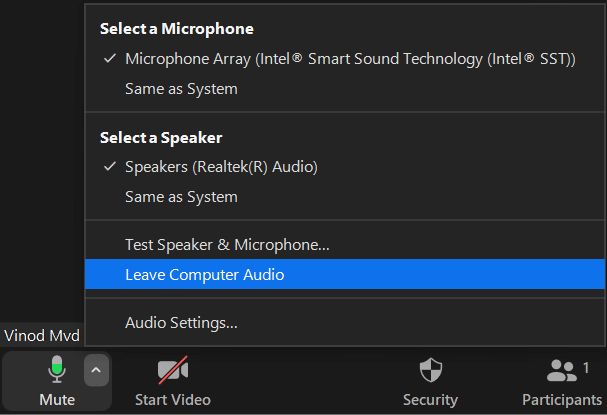
Усунення несправностей у Microsoft Teams:
Команди будуть підключені лише до одного звуку за раз. Тому все, що нам потрібно переконатися, що ми не ввійшли на два пристрої одночасно.
Це на сьогодні. Якщо ви використовуєте інструменти для спільної роботи в Інтернеті, ви можете ознайомитися з нашими найкращими прийомами Microsoft Teams і основним посібником із використання Zoom .
Дізнайтеся, як увімкнути автоматичне написання для виявлення помилок у чаті Microsoft Teams.
Дізнайтеся, як налаштувати свій онлайн-статус і повідомлення про вихід у Microsoft Teams. Отримайте корисні поради та інструкції для ефективної комунікації.
Дізнайтеся, як повідомити організатора зустрічі Zoom про те, що ви хочете поставити запитання, піднявши руку.
Дізнайтеся, як легко вкладати файли, відео та документи до ваших зустрічей Microsoft Teams.
Дізнайтеся, як налаштувати часовий пояс у веб-версії Microsoft Teams, щоб він синхронізувався з версією для комп’ютера.
Дізнайтеся, як автоматично записувати зустрічі Microsoft Teams для зручності наочної документації та взаємодії з членами команди.
Дізнайтеся, як зупинити автозапуск Microsoft Teams на macOS лише за кілька простих кроків.
Дізнайтеся, як легко розмити фон відеодзвінка Microsoft Teams за кілька простих кроків.
Дізнайтеся, як налаштувати веб-браузер для використання в MS Teams. Змінюйте браузер за замовчуванням на Chrome, Firefox або Edge.
Як відключити автоматичний запуск Zoom під час запуску Windows?







